Manuale d uso del. Modulo Famiglia release. Scuolanext
|
|
|
- Carmela Pucci
- 8 anni fa
- Visualizzazioni
Transcript
1 Manuale d uso del Modulo Famiglia release Scuolanext vers. 21/01/2016
2 Sommario Premessa... 4 Profili di Accesso ai servizi... 4 Modulo Famiglia... 5 Distinzione tra accesso Genitori e Alunni... 5 Accesso genitori:... 5 Accesso Alunni... 6 Istruzioni per il primo accesso a Scuolanext... 6 Servizi Alunno... 8 Dati Anagrafici... 8 Curriculum... 9 Tasse... 9 Assenze... 9 Voti Giornalieri Note Disciplinari Scrutinio Corsi di Recupero Richiesta Certificati Curriculum per Click-lavoro Servizi Classe Compiti Assegnati Argomento Lezioni Tabellone Voti Classe Orario Scolastico Eletti consigli di Classe Eletti consiglio di istituto Ricevimento Docenti Come Funziona Docenti Classe Pagina 2 di 32
3 Promemoria di classe Documenti Bacheca Bacheca Scuole e di Classe Bacheca dei Documenti Personali Pagellino Pagella e Scheda di Religione Condivisione con i Docenti (Accesso Alunno) Upload Orientamento Utilità Cambio Password Modifica Dati Anagrafici Area Pubblica Pagina 3 di 32
4 Premessa Con ARGO-ScuolaNEXT, L innovativo e rivoluzionario software di ARGO, è possibile interagire in tempo reale con tutti i dati che la scuola vuole rendere disponibili al docente scolastico, alla segreteria, ai docenti e alle famiglie attraverso un qualsiasi accesso a internet. ARGO-ScuolaNEXT attinge i dati in tempo reale dal sistema informativo della scuola collegandosi direttamente tramite WEB agli archivi della scuola, senza il supporto di programmi esterni di connessione da installare sul server scolastico. ScuolaNEXT consente di operare tutte le attività attinenti la gestione del registro (di classe, personale del docente e registro delle conoscenze/abilità) in un ambiente unico, senza mai dovere uscire dalla finestra di lavoro. Tutte le funzioni necessarie alle attività del docente, sono subito a portata di click e immediatamente disponibili. Con ARGO-ScuolaNEXT la scuola non deve ricaricare o trasferire i dati su nuovi archivi e non deve creare files diversi da quelli esistenti, deve semplicemente collegare a internet un qualunque P.C. o tablet che supporti il browser Mozilla Firefox. Con ARGO-ScuolaNEXT i dipendenti abilitati dal dirigente possono visualizzare i propri dati contabili, di servizio e delle assenze. Con ARGO-ScuolaNEXT, nessuna complicazione, nessun costoso servizio di internet-provider, nessun hardware specifico, nessun lavoro suppletivo del personale di segreteria per aprire le porte di ogni scuola sono sufficienti un comune PC, la connessione ad internet e il software ARGO-ScuolaNEXT. La sicurezza e la privacy, nonché le diverse tipologie di dati consultabili in funzione delle prerogative di accesso (Docente, Docente, Famiglia etc.), sono controllati da ScuolaNEXT mediante chiavi d'accesso individuali, generate da una apposita procedura interna e comunicabili ai destinatari a mezzo posta elettronica o cartacea. Le richieste provenienti dalle utenze sono indirizzate ai nostri server, che fanno da intermediari dei flussi dati informatici e garantiscono protezione e affidabilità funzionale. Infine, i dati immessi e quelli ricevuti vengono cifrati durante il loro intero percorso telematico al fine di impedirne qualsiasi manipolazione. Profili di Accesso ai servizi Esistono vari profili di accesso ai servizi che Argo ScuolaNEXT gestisce e sono i seguenti.: Dirigente Assistente / Educatore Docente Personale Ata Genitore / Alunno (modulo famiglie) In questo manuale ci occuperemo specificamente delle funzionalità del modulo famiglie. Pagina 4 di 32
5 Modulo Famiglia Accedono al modulo famiglie, con funzioni differenti, sia le utenze profilate su Scuolanext come Genitore che come Alunno. E inoltre possibile accedere alle funzioni del modulo famiglia su WEB, anche dal proprio Smartphone, acquistando l APP mobile DIDUP Famiglia, disponibile sul Play Store di google: Distinzione tra accesso Genitori e Alunni E importante definire bene, le differenze che contraddistinguono gli accessi di tipo GENITORE da quelli di tipo ALUNNO. Accesso genitori: Verificano i dati anagrafici; consultano il curriculum scolastico e la situazione pagamento tasse scolastiche dei propri figli. Osservano le assenze/ritardi/permessi e giustificazioni per mese, per giorno, per materia e ottengono le relative elaborazioni statistiche; se previsto dalla scuola, giustificano le assenze ai propri figli. Verificano l andamento generale del profitto dei propri figli. Visionano eventuali note disciplinari. Se previsto dalla scuola, visionano il tabellone dei voti, delle Valutazioni Intermedie e degli Scrutini Finali; Visionano e stampano la Pagella Digitale, il Pagellino e la Scheda di Religione. Danno conferma ufficiale di presa visione al dirigente scolastico (anche tramite PIN, se gestito dalla scuola); Accedono all orario delle lezioni delle classi; alle adozioni dei libri di testo; Usufruiscono della bacheca della scuola, dei docenti e delle classi; Visualizzano il registro delle valutazioni giornaliere inserite dai professori attraverso ScuolaNEXT e gli argomenti trattati in classe (se previsto dal dirigente Scolastico e dai docenti); Gestiscono autonomamente la prenotazione del ricevimento docenti. Richiedono la stampa di certificazioni alla scuola e ne controllano lo stato di avanzamento. Non gestiscono la condivisione dei documenti con i docenti (prerogativa dell accesso ALUNNO) Pagina 5 di 32
6 Accesso Alunni Il profilo di accesso dedicato agli alunni, differisce da quello dei genitori in determinati ambiti: Gestiscono le funzioni di CONDIVISIONE DOCUMENTI con i docenti. Non possono giustificare le assenze, tranne nel caso di alunni maggiorenni (su Alunni Web, deve essere stata attivata l opzione nella finestra anagrafe). Non possono prenotare i colloqui con i docenti, tranne nei casi in cui il preside lo abbia espressamente previsto, attivando l opzione: consenti agli alunni di prenotare i colloqui con i docenti. Non gestiscono la presa visione dei documenti ufficiali, né quella delle proprie note disciplinari. Istruzioni per il primo accesso a Scuolanext Per accedere al servizio le famiglie dovranno collegarsi ad Internet e digitare l apposito indirizzo web che è stato comunicato dalla scuola, insieme alla password d accesso temporanea. Dopo avere inserito l Identificativo utente e la password, cliccare su Entra. Ricordiamo che le funzioni di creazione, modifica e cancellazione degli account di Scuolanext di Genitori e Alunni sono inserite tra le opzioni di accesso del Dirigente Scolastico. Al primo accesso il programma avvia una funzione di cambio e personalizzazione obbligatoria, delle credenziali di accesso. È possibile definire qualsiasi identificativo/password, rispettando però le seguenti condizioni: Pagina 6 di 32
7 Identificativo: non si può specificare un identificativo già scelto in precedenza da un altro utente nella scuola; il programma in questo caso darà un avviso e l utente dovrà sceglierne un altro. Password: deve avere una dimensione minima di 8 caratteri e può contenere numeri o lettere (si suggerisce di non utilizzare caratteri speciali) Una volta rientrati con le credenziali definitive e completata l autenticazione immettendo il codice fiscale del proprio figlio (richiesto solo la prima volta), l utente potrà accedere ai servizi disponibili, i quali vengono riportati in un apposito pannello nella parte sinistra dello schermo. Tramite il pulsante accanto al riquadro di classe, è possibile connettersi ai dati di un anno scolastico precedente. Pagina 7 di 32
8 Inoltre, in caso di genitori con più figli nell anno selezionato frequentanti la stessa scuola, è possibile optare cliccando in corrispondenza del nominativo dell alunno per selezionare il figlio interessato alla consultazione. Servizi Alunno La funzioni presenti in questo gruppo di servizi consentono al genitore (e allo stesso alunno) di vedere in dettaglio la situazione scolastica e curriculare dell alunno singolo alunno della scuola. Dati Anagrafici Visualizza i dati anagrafici dell alunno. Pagina 8 di 32
9 Curriculum Visualizza il curriculum scolastico dell alunno. I campi media ed esito vengono visualizzati se la scuola ha deciso di rendere visualizzabili i voti per l anno corrente. NOTA BENE: Media ed Esito sono visualizzati SOLO se il dirigente ha messo i voti dello Scrutini Finale in modalità Visibile alle Famiglie. Sono visualizzati solo gli anni scolastici attinenti al periodo corrente e a quelli precedenti. Se per esempio ci si trova ad Agosto del 2014, anche se la scuola ha già attivato l anno 2015/16 non verrà visualizzato fino all inizio dell anno scolastico ufficiale, deciso dalla scuola. Tasse Visualizza le tasse pagate dalle famiglie, quelle esonerate e quelle non ancora saldate. Assenze Visualizza le assenze e i ritardi giornalieri dell alunno. In modalità accesso genitore, è inoltre possibile anche giustificare l assenza (se il dirigente lo ha espressamente previsto tra le opzioni), cliccando sul pulsante La giustificazione, è altresì consentita, agli alunni maggiorenni, per i quali è stata opzionata la possibilità di giustificarsi, nella finestra dei dati anagrafici su Alunni WEB. Pagina 9 di 32
10 È possibile giustificare le assenze anche cumulativamente selezionando una o più istanze (devono essere dello stesso tipo, es. tutte assenze o tutti ritardi o permessi). È inoltre possibile addurre una motivazione discorsiva alla giustificazione. Pagina 10 di 32
11 Tramite i pulsanti è possibile inoltre visionare il grafico statistico delle assenze e dei ritardi che ha fatto l alunno per mese o per giorni della settimana. Pagina 11 di 32
12 Voti Giornalieri Visualizza i voti giornalieri, ovvero quelli immessi tramite le funzioni del registro del professore integrato su Scuolanext (Didargo), oltre alle eventuali assenze. È possibile anche filtrare il prospetto per data e per materia tramite il pulsante e stampare su carta il prospetto con il pulsante. Note Disciplinari Consente alle famiglie la visione di eventuali note disciplinari che riguardano il proprio figlio. Una volta presa visione della nota, essa non potrà più essere rimossa dal docente che l ha scritta. Solo il dirigente può, in casi particolari, annullarla. Pagina 12 di 32
13 Scrutinio Consente la visualizzazione dei voti dello scrutinio. Il prospetto è organizzato per periodi selezionabili (gestiti nella classe di frequenza dell alunno). Corsi di Recupero Consente di visualizzare eventuali corsi di recupero che sta seguendo l alunno con tutta una serie di informazioni accessorie. il prospetto è organizzato per periodi selezionabili (gestiti nella classe di frequenza dell alunno). Pagina 13 di 32
14 Richiesta Certificati Con questo servizio si accede all area in cui è possibile richiedere vari tipi di certificati alla segreteria scolastica. Viene presentata una finestra di riepilogo contenente l elenco dei certificati richiesti espressi per data, tipologia e stato della richiesta. Per l inserimento di una nuova richiesta cliccare su. Al termine della compilazione cliccare su Conferma per eseguire la richiesta. A fianco della richiesta viene indicato lo stato di lavorazione, inizialmente in attesa Il pulsante provvede a eliminare la riga con la richiesta selezionata. Una volta pronto il certificato, lo stato passa da in attesa a da ritirare e sarà possibile andarlo a ritirare presso la Segreteria Scolastica. Pagina 14 di 32
15 Nota: Facciamo presente che dal 1 gennaio 2012, a seguito dell entrata in vigore della Legge 183/2011 (Finanziaria 2012) sono stati aboliti i certificati fra amministrazioni pubbliche; rimangono in uso solo nei rapporti tra privati. Nei rapporti con gli organi della pubblica amministrazione e i gestori di pubblici servizi i certificati e gli atti di notorietà' sono sempre sostituiti dalle dichiarazioni di cui agli articoli 46 e 47. (AUTOCERTIFICAZIONI) Questo significa che l amministrazione pubblica adesso può rilasciare solo certificati in bollo da 14,62. I certificati esenti dal bollo erano solo quelli destinati alle altre pubbliche amministrazioni e ai gestori di pubblico servizio (Ente Poste, ENEL, Trenitalia, gestori telefonici, ecc.), che non vengono più rilasciati. È opportuno pertanto accompagnare la richiesta con una motivazione, in base alla quale il documento richiesto potrà essere rilasciato in carta semplice, anziché in bollo, a seconda se rientra nelle eccezioni di legge previsti dal D.P.R. 642/72 (Tab. All. "B"). Curriculum per Click-lavoro Se la scuola ha aderito all attività di intermediazione (articolo 2, comma 1, lett. b del decreto legislativo 10 settembre 2003, n. 276) e ha disposto la gestione del curriculum, l alunno ha la possibilità di visionare le varie sezioni che lo compongono. Il Dirigente Scolastico può anche richiedere l intervento dell alunno, attraverso Scuolanext, per la compilazione. L accesso, da parte delle aziende, avverrà tramite l Area Pubblica della scuola; l alunno può ricevere la richiesta di contatto da parte di un azienda interessata al suo profilo professionale. Il curriculum è composto da 8 tabelle (o sezioni). La sezione 1 contiene i dati generali della scuola e dell indirizzo e non è modificabile. La sezione 2 riguarda i dati personali dello studente; non si tratta di dati modificabili, eventuali variazioni vanno comunicate in segreteria. Pagina 15 di 32
16 Si può intervenire solo nei seguenti campi: Numero di fax (non gestito dal programma di segreteria) Numero di cellulare Indirizzo di posta elettronica Tipo social network e relativo account (non gestiti dal programma di segreteria) È obbligatorio riportare nel CV il numero di cellulare oppure l indirizzo di posta elettronica (almeno uno dei due dati); suggeriamo di riportare l indirizzo di posta elettronica, in quanto l eventuale contatto da parte di una azienda con questo sistema avverrà in modo diretto. Inoltre, se si specifica il Social Network si deve indicare anche l account. tra i DATI PERSONALI, il campo Cod. Citt. per Clic-lavoro (obbligatorio e attivo solo nel caso in cui la cittadinanza non sia ITALIANA) consente di immettere il codice di 3 cifre NUMERICO che identifica lo STATO ESTERO DI NASCITA DELL'ALUNNO, disponibile nella tabella degli stati stranieri sul sito clic-lavoro. La sezione 3 riguarda l Istruzione. Il programma prevede l acquisizione dei dati dalle tabelle relative all esame di stato conclusivo. Pagina 16 di 32
17 È prevista la possibilità di aggiungere ulteriori titoli conseguiti tramite il pulsante La sezione 4 è riferita alla Formazione. Come per la sezione relativa all Istruzione, è possibile predisporre più schede. Si specificheranno, nella sezione 5, le eventuali conoscenze linguistiche. Per ciascuna lingua si immetterà la valutazione riferita alla capacità acquisite nella lettura, nella scrittura e nella orale. È possibile richiamare la valutazione da un apposita tabella. La sezione 6 riguarda invece le Conoscenze informatiche. Pagina 17 di 32
18 Con la sezione 7 si trattano le eventuali Esperienze lavorative. Infine, nella sezione 8, l alunno potrà specificare qual e la sua professione desiderata ed eventualmente indicare se ha avuto un esperienza lavorativa nel settore. Tramite il pulsante predisposte. è possibile attingere a una tabelle di professioni giù La tabella delle professioni prevede una struttura ramificata per 6 livelli. Ad esempio, per il Progettista siti web, il codice è così strutturato: Per determinare il codice si procede per livelli, cioè partendo dalla prima casella e ricercando tramite il codice del primo livello dalla prima tabella. Fatto questo, si accederà alla seconda casella e dalla relativa tabella si individuerà la descrizione appropriata in modo da individuare il secondo codice, quindi si passerà alla terza casella, e così via Pagina 18 di 32
19 2 - PROFESSIONI INTELLETTUALI, SCIENTIFICHE E DI ELEVATA SPECIALIZZAZIONE Specialisti in scienze matematiche, informatiche, chimiche, fisiche e naturali Specialisti in scienze matematiche, informatiche, chimiche, fisiche e naturali Analisti e progettisti di software Analisti e progettisti di applicazioni web Progettisti siti web Quindi il codice di sesto livello (che verrà trasmesso tramite il portale cliclavoro), riferito a Progettista siti web, è il seguente: Pagina 19 di 32
20 Servizi Classe Si tratta di una serie di servizi espressamente riferiti alla classe in cui frequenta l alunno selezionato. Compiti Assegnati Consente la visione dei compiti assegnati nel registro di classe integrato su Scuolanext. È possibile anche stampare su carta il prospetto e filtrare il prospetto per data e per materia con i pulsanti. Pagina 20 di 32
21 Argomento Lezioni Consente la visualizzazione dell argomento delle lezioni. Il pulsante per materia. consente di filtrare il prospetto per data e Pagina 21 di 32
22 Tabellone Voti Classe Il tabellone voti visualizza i voti dell intera classe di frequenza dell alunno. Su Scuolanext è possibile visualizzare i voti del tabellone voti di classe, solo però se la scuola ha espressamente consentito questa opzione e solo se i voti riferiti a quel dato periodo sono stati resi definitivi e visualizzabili ai genitori. Orario Scolastico Scegliendo il servizio Orario di Classe si accederà alla sezione riservata alla visualizzazione dell orario scolastico riferito alla classe di frequenza dell alunno. Tramite il pulsante è possibile riportare su carta quanto presente a video; cliccando su possibile filtrare l'orario settimanale previsto, sulla base della data immessa. è inoltre Pagina 22 di 32
23 Eletti consigli di Classe Visualizza gli eletti al consiglio di classe, per la classe di frequenza dell alunno selezionato. Eletti consiglio di istituto Visualizza gli eletti al consiglio di istituto per l anno selezionato. Ricevimento Docenti La funzione consente la prenotazione dei ricevimenti/colloqui con i docenti ed è riservata normalmente solo all accesso Genitore, tuttavia, se il dirigente lo ha previsto, tramite una apposita opzione, anche gli alunni potranno gestire le stesse funzioni. Come Funziona Il docente indica la sua disponibilità in termini di date orari e numero massimo di prenotazioni; il genitore/l alunno può consultare le disponibilità di ogni docente e prenotarsi per essere ricevuto. Le prenotazioni effettuate sono sempre consultabili e il genitore potrà eventualmente revocarle (entro il giorno precedente). Pagina 23 di 32
24 Cliccando in basso nelle schermata (N.B. Se ci sono già molte righe di prenotazione è necessario scorrere in basso con la barra di scorrimento verticale), su il programma visualizza il prospetto dei docenti disponibili: Cliccando sulla freccetta si accede alla pagina di prenotazione. È possibile indicare il genitore o tutore che si presenterà alla data prevista e confermare, indicando l indirizzo e il recapito telefonico (il programma proporrà ove presenti quelli immessi dalla segreteria per il genitore selezionato) per eventuali comunicazioni. Sarà possibile prenotarsi solo dentro un certo intervallo di giorni antecedente alla prenotazione, questo limite è gestito dal docente all atto della creazione della disponibilità. In caso si tenti di prenotarsi fuori dal contesto dei giorni validi, il programma mostrerà un avviso e non consentirà la prenotazione. Pagina 24 di 32
25 NOTA BENE: L indirizzo del docente, è visibile, solo se espressamente previsto dal docente stesso. Cliccando su la riga con la prenotazione del ricevimento verrà confermata per l alunno in questione. Il sistema assegna al genitore un ticket numerico di prenotazione basato sulle prenotazioni di altri genitori già salvate in archivio per quel colloquio. Il numero verrà mostrato nella colonna "Sei il numero..." disponibile nella finestra di gestione delle prenotazioni. IMPORTANTE: il numero di prenotazione assegnato NON E' FISSO e può diminuire in caso di annullamento di una prenotazione fatta da un genitore con un numero di ticket minore. È anche possibile modificare le prenotazioni in corso utilizzando il pulsante In questa schermata è consigliabile selezionare la modalità di comunicazione via ; ScuolaNEXT manderà immediatamente un messaggio con la notifica di annullamento al docente. È possibile annullare una prenotazione già registrata cliccando su ; apparirà una finestra di richiesta di conferma annullamento. In caso affermativo Scuolanext presenterà la riga di prenotazione precedente sbarrata in rosso. In questo modo al genitore rimane comunque la traccia dell'annullamento effettuato. Pagina 25 di 32
26 Infine, è possibile stampare l elenco delle prenotazioni effettuate e disponibili anche a video tramite il pulsante Docenti Classe Presenta un elenco di docenti che insegnano nella classe dell alunno selezionato. Promemoria di classe Consente alle famiglie di visualizzare gli eventuali promemoria immessi dai docenti che insegnano nella classe. Questa importante funzione può essere usata come bacheca istantanea per appuntare attività ancora da svolgere o segnalare che verrà svolto il test in classe o l interrogazione su un dato argomento. È possibile filtrare in basse se visualizzare o meno anche i promemoria scaduti. Pagina 26 di 32
27 Documenti Bacheca Qui possono essere visionate, la bacheca pubblica della scuola, la bacheca della classe in cui è iscritto l alunno selezionato, e la bacheca dei Documenti Personali. Bacheca Scuole e di Classe La finestra contiene l elenco dei messaggi inseriti in un area di pertinenza, esempio Area generale, Area Informatica, etc. Dopo avere selezionato l area si potrà accedere alla consultazione dei messaggi relativi alla classe e contraddistinti da Oggetto, Autore e Data. Se previsto, è possibile scaricare eventuali file condivisi dalla scuola per i genitori e gli alunni (in corrispondenza della scritta File) oppure cliccare su un link per accedere a contenuti aggiuntivi sul web. Il pulsante consente di filtrare per data e per periodo e trovare rapidamente messaggi con un certo oggetto o una certa parola nel chiave testo. Pagina 27 di 32
28 Bacheca dei Documenti Personali E la bacheca dei documenti personali che la segreteria o il dirigente ha deciso di pubblicare specificamente per l alunno e la famiglia. In questa bacheca si potranno trovare quindi comunicazioni personali importanti, documenti di valutazione periodici, comunicazioni del debito formativo e/o delle assenze, ecc. ecc. I genitori, possono visionare i documenti e apporre la presa visione, che potrà essere quindi verificata dal dirigente scolastico; I documenti di questa bacheca potranno essere visionati anche dagli alunni, che però non potranno apporre la presa visione. Pagellino È la stampa del pagellino dei periodi intermedi (funzione attiva solo se la scuola lo ha scelto espressamente), nel pagellino vengono riportati i voti dello scrutinio del periodo di riferimento e le eventuali annotazioni riferite alla scrutinio. Una volta scelto il periodo intermedio (per lo scrutinio finale è prevista la pubblicazione della pagella con una apposita funzione) viene presentata la finestra con le opzioni di presa visione. La presa visione (anche con un apposito PIN fornito al genitore, tramite comunicazione a parte) è riservata esclusivamente all accesso di tipo Genitore. Pagina 28 di 32
29 Pagella e Scheda di Religione Le procedure consentono al genitore di scaricare, stampare e confermare la presa visione della pagella elettronica e della scheda di religione cattolica (per chi studia la materia). La scuola deve avere pubblicato il documento tramite l accesso ai servizi Scuolanext del Dirigente Scolastico. Se firmato elettronicamente, il documento ha valore ufficiale e può essere usato per tutti gli scopi previsti dalla legge. Nel caso in cui il documento non fosse ancora pronto, il genitore riceverà un avviso: Per salvare la pagella sul proprio PC cliccare su Scarica Pagella / Scarica Scheda Religione. È possibile immettere, in questo contesto, anche un PIN personale, inviato dalla scuola ai genitori (via o SMS), utile per certificare la presa visione della pagella. Una volta immesso il PIN, selezionato il flag Presa Visione e cliccato su conferma ufficiale di lettura dei documenti., la scuola riceverà una La presa visione è attiva solo negli accessi di tipo GENITIORE. NOTA BENE: Attualmente i documenti vengono sempre mantenuti (uno per ogni anno scolastico), tuttavia, quelli degli anni scolastici precedenti, potrebbero essere rimossi dai server Argo per ragioni tecniche o funzionali; consigliamo vivamente ai genitori, di salvare SEMPRE una copia dei documenti ufficiali, in locale, su propri supporti. La riservatezza delle informazioni contenute all'interno dei documenti è garantita da un sistema di accesso selezionato, per cui le operazioni di visione e di download della pagella dell'alunno/a saranno consentite esclusivamente alla famiglia dell'interessato. Pagina 29 di 32
30 Condivisione con i Docenti (Accesso Alunno) In questa procedura è possibile visualizzare i documenti ( ) che sono stati condivisi dal docente selezionato a sinistra.. L alunno ha inoltre la possibilità di condividere autonomamente propri documenti con lo specifico insegnante e/o di rispondere a richieste che ha pubblicato lo stesso docente, con propri allegati. Upload Per condividere un nuovo documento con il docente selezionato utilizzare il pulsante È possibile allegare nuovi documenti utilizzando il pulsante, inserire una descrizione di 100 caratteri e decidere se pubblicare il documento come elemento a parte oppure come allegato a un documento già pubblicato dal docente. Nota Bene: per inviare un documento come allegato è necessario prima selezionare un documento pubblicato dal docente (tipo ). I documenti senza la spunta come allegato verranno distinti in fase di pubblicazione con l icona documenti verranno istanziati sotto il documento pubblicato dal docente, con l icona, altrimenti i. Pagina 30 di 32
31 Tramite il pulsante l alunno scarica il documento selezionato. : consente di variare la descrizione e il contenuto di un documento, pubblicato dall alunno. : rimuove un documento, pubblicato dall alunno. Orientamento Consente l accesso diretto al portale di Argo dedicato all orientamento degli alunni che nel mondo della scuola. Utilità Cambio Password Tramite questa funzione è possibile cambiare in qualunque momento le credenziali di accesso immettendo i codici attuali e i nuovi. Pagina 31 di 32
32 Modifica Dati Anagrafici Se la scuola lo prevede, il genitore ha la possibilità di aggiornare autonomamente i dati riferiti al proprio cellulare e all tramite questo pannello. Area Pubblica Consente l accesso diretto alla bacheca dell area pubblica della scuola (visibile a tutti gli utenti anche a quelli non loggati). Pagina 32 di 32
ARGO SCUOLANEXT MANUALE UTENTE. Modulo Famiglia. Manuale d uso Rev. 09/09/2013. Pagina 1 di 23
 Modulo Famiglia Manuale d uso Rev. 09/09/2013 Pagina 1 di 23 Sommario Premessa...3 Profili di Accesso ai servizi...3 Modulo Famiglia...4 Istruzioni per il primo accesso a Scuolanet...4 Servizi Alunno...6
Modulo Famiglia Manuale d uso Rev. 09/09/2013 Pagina 1 di 23 Sommario Premessa...3 Profili di Accesso ai servizi...3 Modulo Famiglia...4 Istruzioni per il primo accesso a Scuolanet...4 Servizi Alunno...6
ARGO SCUOLANEXT MANUALE UTENTE 2.4.0. Modulo Famiglia. Manuale d uso Rev.24/11/2014. Pagina 1 di 28
 2.4.0 Modulo Famiglia Manuale d uso Rev.24/11/2014 Pagina 1 di 28 Sommario Premessa...4 Profili di Accesso ai servizi...4 Modulo Famiglia...5 Istruzioni per il primo accesso a Scuolanet...5 Dati Anagrafici...7
2.4.0 Modulo Famiglia Manuale d uso Rev.24/11/2014 Pagina 1 di 28 Sommario Premessa...4 Profili di Accesso ai servizi...4 Modulo Famiglia...5 Istruzioni per il primo accesso a Scuolanet...5 Dati Anagrafici...7
Prot. 6875/C27 Circolare. N. 59 Galatone, 22 Ottobre 2015
 Prot. 6875/C27 Circolare. N. 59 Galatone, 22 Ottobre 2015 Oggetto: Apertura del portale Argo alle famiglie Agli alunni e, per loro tramite, ai genitori Ai sig.ri Docenti Al DSGA All'Ufficio Alunni Si comunica
Prot. 6875/C27 Circolare. N. 59 Galatone, 22 Ottobre 2015 Oggetto: Apertura del portale Argo alle famiglie Agli alunni e, per loro tramite, ai genitori Ai sig.ri Docenti Al DSGA All'Ufficio Alunni Si comunica
SCUOLANET UTENTE FAMIGLIA
 1 Con Scuolanet, le famiglie hanno la possibilità di consultare da casa o da qualsiasi accesso ad Internet i dati più importanti relativi alla vita scolastica dei loro figli. Istruzioni per il primo accesso
1 Con Scuolanet, le famiglie hanno la possibilità di consultare da casa o da qualsiasi accesso ad Internet i dati più importanti relativi alla vita scolastica dei loro figli. Istruzioni per il primo accesso
SCUOLANEXT 2.0: Registro Unico
 SCUOLANEXT 2.0: Registro Unico Da questa versione, il programma Scuolanext consente di operare tutte le attività attinenti la gestione del registro di classe e personale, in un ambiente unico (senza mai
SCUOLANEXT 2.0: Registro Unico Da questa versione, il programma Scuolanext consente di operare tutte le attività attinenti la gestione del registro di classe e personale, in un ambiente unico (senza mai
Famiglia Manuale d uso
 Argo Scuolanet Famiglia Manuale d uso Release 4.10.0 del 5-02-2013 Sommario Premessa...4 Profili di Accesso ai servizi...4 Profilo Famiglia...5 Istruzioni per il primo accesso a Scuolanet...5 Recupero
Argo Scuolanet Famiglia Manuale d uso Release 4.10.0 del 5-02-2013 Sommario Premessa...4 Profili di Accesso ai servizi...4 Profilo Famiglia...5 Istruzioni per il primo accesso a Scuolanet...5 Recupero
REGISTRO ELETTRONICO Argo ScuolaNext
 REGISTRO ELETTRONICO Argo ScuolaNext Profilo di Accesso: GENITORI Per accedere al registro elettronico si consiglia di utilizzare il browser Mozilla Firefox, invece di altri programmi per la navigazione:
REGISTRO ELETTRONICO Argo ScuolaNext Profilo di Accesso: GENITORI Per accedere al registro elettronico si consiglia di utilizzare il browser Mozilla Firefox, invece di altri programmi per la navigazione:
Famiglia. Manuale d uso
 Famiglia Manuale d uso Release 5.1.0 del 10-07-2013 Sommario Premessa...4 Profili di Accesso ai servizi...4 Profilo Famiglia...5 Istruzioni per il primo accesso a Scuolanet...5 Recupero password...6 Servizi
Famiglia Manuale d uso Release 5.1.0 del 10-07-2013 Sommario Premessa...4 Profili di Accesso ai servizi...4 Profilo Famiglia...5 Istruzioni per il primo accesso a Scuolanet...5 Recupero password...6 Servizi
ARGO SCUOLANET UTENTE FAMIGLIA
 1 2 Con Scuolanet, le famiglie hanno la possibilità di consultare da casa o da qualsiasi accesso ad Internet i dati più importanti relativi alla vita scolastica dei loro figli. Istruzioni per il primo
1 2 Con Scuolanet, le famiglie hanno la possibilità di consultare da casa o da qualsiasi accesso ad Internet i dati più importanti relativi alla vita scolastica dei loro figli. Istruzioni per il primo
PRODUZIONE PAGELLE IN FORMATO PDF
 Requisiti minimi: PRODUZIONE, FIRMA E PUBBLICAZIONE DELLA PAGELLA ELETTRONICA CON ALUNNI WINDOWS PRODUZIONE PAGELLE IN FORMATO PDF Argo Alunni Windows aggiornato alla versione più recente. Adobe PDF CREATOR,
Requisiti minimi: PRODUZIONE, FIRMA E PUBBLICAZIONE DELLA PAGELLA ELETTRONICA CON ALUNNI WINDOWS PRODUZIONE PAGELLE IN FORMATO PDF Argo Alunni Windows aggiornato alla versione più recente. Adobe PDF CREATOR,
SCRUTINIO WEB MANUALE D USO. Scrutinio Web. Manuale d uso - Dirigente Scolastico. Versione 1.2.0 del 12-12-2011. Pagina 1 di 11
 Scrutinio Web Manuale d uso - Dirigente Scolastico Versione 1.2.0 del 12-12-2011 Pagina 1 di 11 Sommario PREMESSA... 3 Requisiti minimi... 3 USO DEL PROGRAMMA... 4 Blocco / Sblocco Voti dello Scrutinio...
Scrutinio Web Manuale d uso - Dirigente Scolastico Versione 1.2.0 del 12-12-2011 Pagina 1 di 11 Sommario PREMESSA... 3 Requisiti minimi... 3 USO DEL PROGRAMMA... 4 Blocco / Sblocco Voti dello Scrutinio...
PRODUZIONE PAGELLE IN FORMATO PDF
 PRODUZIONE, FIRMA E PUBBLICAZIONE DELLA PAGELLA ELETTRONICA CON ALUNNI WEB PRODUZIONE PAGELLE IN FORMATO PDF Le Guide Sintetiche Procedura: Il primo passo per la produzione delle pagelle digitali è quello
PRODUZIONE, FIRMA E PUBBLICAZIONE DELLA PAGELLA ELETTRONICA CON ALUNNI WEB PRODUZIONE PAGELLE IN FORMATO PDF Le Guide Sintetiche Procedura: Il primo passo per la produzione delle pagelle digitali è quello
SCRUTINIO WEB MANUALE D USO. Scrutinio Web. Manuale d uso - Docente. Versione 1.2.0 del 12-12-2011. Pagina 1 di 12
 Scrutinio Web Manuale d uso - Docente Versione 1.2.0 del 12-12-2011 Pagina 1 di 12 Sommario PREMESSA... 4 Requisiti minimi... 4 USO DEL PROGRAMMA... 5 Accesso Docente... 5 Registrazione Valutazione ed
Scrutinio Web Manuale d uso - Docente Versione 1.2.0 del 12-12-2011 Pagina 1 di 12 Sommario PREMESSA... 4 Requisiti minimi... 4 USO DEL PROGRAMMA... 5 Accesso Docente... 5 Registrazione Valutazione ed
SCUOLANEXT 2.0 Guida alla gestione del Registro Unico
 SCUOLANEXT 2.0 Guida alla gestione del Registro Unico Le Guide Sinteticheiche Novità introdotte Da questa versione, il programma Scuolanext consente di operare tutte le attività attinenti la gestione del
SCUOLANEXT 2.0 Guida alla gestione del Registro Unico Le Guide Sinteticheiche Novità introdotte Da questa versione, il programma Scuolanext consente di operare tutte le attività attinenti la gestione del
REGISTRO ELETTRONICO ARGO SCUOLANEXT
 ISTITUTO COMPRENSIVO CUNEO-OLTRESTURA REGISTRO ELETTRONICO ARGO SCUOLANEXT SCUOLANEXT consente la piena digitalizzazione della scuola: completa gestione dei registri elettronici di classe e del professore,
ISTITUTO COMPRENSIVO CUNEO-OLTRESTURA REGISTRO ELETTRONICO ARGO SCUOLANEXT SCUOLANEXT consente la piena digitalizzazione della scuola: completa gestione dei registri elettronici di classe e del professore,
ISTRUZIONI REGISTRO ELETTRONICO SCUOLANEXT
 ISTRUZIONI REGISTRO ELETTRONICO SCUOLANEXT Per l utilizzo di ScuolaNEXT è obbligatorio impiegare il browser Mozilla Firefox, possibilmente aggiornato all ultima versione disponibile dal relativo sito:
ISTRUZIONI REGISTRO ELETTRONICO SCUOLANEXT Per l utilizzo di ScuolaNEXT è obbligatorio impiegare il browser Mozilla Firefox, possibilmente aggiornato all ultima versione disponibile dal relativo sito:
MANUALE UTENTE ARGO ALUNNI WEB. Argo Alunni Web. Guida Sintetica Modalità: Accesso Docente. Release 1.0.1 del 04-02-2011.
 Argo Alunni Web Guida Sintetica Modalità: Accesso Docente Release 1.0.1 del 04-02-2011 Pagina 1 di 12 Sommario APPENDICE A - ACCESSO DOCENTE...... 3 Premessa............ 3 Creazione del profilo: Accesso
Argo Alunni Web Guida Sintetica Modalità: Accesso Docente Release 1.0.1 del 04-02-2011 Pagina 1 di 12 Sommario APPENDICE A - ACCESSO DOCENTE...... 3 Premessa............ 3 Creazione del profilo: Accesso
con l orario settimanale del docente, attraverso il quale ci si può spostare direttamente sulla classe, ora e materia da firmare.
 1) Come faccio per accedere al registro elettronico di Argo ScuolaNeXt? Per aprire il registro elettronico di Argo ScuolaNeXt bisogna accedere al sito Web www.portaleargo.it e selezionare la voce Argo
1) Come faccio per accedere al registro elettronico di Argo ScuolaNeXt? Per aprire il registro elettronico di Argo ScuolaNeXt bisogna accedere al sito Web www.portaleargo.it e selezionare la voce Argo
Argo DidUp. Vi troverete nel portale Argo da dove potete lanciare l applicativo <Argo DidUp>
 Argo DidUp Per lanciare la nuova applicazione basta aprire il browser Mozilla FireFox e digitare nella barra indirizzi www.portaleargo.it oppure entrare nel nostro sito www.isisvoltaaversa.gov.it cliccare
Argo DidUp Per lanciare la nuova applicazione basta aprire il browser Mozilla FireFox e digitare nella barra indirizzi www.portaleargo.it oppure entrare nel nostro sito www.isisvoltaaversa.gov.it cliccare
MANUALE PER L UTILIZZO DI SISSIWEB DA PARTE DEI DOCENTI
 MANUALE PER L UTILIZZO DI SISSIWEB DA PARTE DEI DOCENTI Digitare l indirizzo web: www.axiositalia.com. Sulla pagina principale cliccare su Accedi a SISSIWeb Nel caso in cui la scuola abbia inserito il
MANUALE PER L UTILIZZO DI SISSIWEB DA PARTE DEI DOCENTI Digitare l indirizzo web: www.axiositalia.com. Sulla pagina principale cliccare su Accedi a SISSIWeb Nel caso in cui la scuola abbia inserito il
IST ISTRUZIONI REGISTRO ELETTRONICO SCUOLANEXT
 IST ISTRUZIONI REGISTRO ELETTRONICO SCUOLANEXT Collegarsi al sito www.portaleargo.it cliccare sul link Argo ScuolaNext inserire nome utente e password oppure entrare nel sito www.itcsavi.it cliccare sul
IST ISTRUZIONI REGISTRO ELETTRONICO SCUOLANEXT Collegarsi al sito www.portaleargo.it cliccare sul link Argo ScuolaNext inserire nome utente e password oppure entrare nel sito www.itcsavi.it cliccare sul
SPORTELLO UNICO DELLE ATTIVITÀ PRODUTTIVE MANUALE OPERATIVO FUNZIONI DI SCRIVANIA PER GLI UFFICI SUAP
 InfoCamere Società Consortile di Informatica delle Camere di Commercio Italiane per azioni SPORTELLO UNICO DELLE ATTIVITÀ PRODUTTIVE MANUALE OPERATIVO FUNZIONI DI SCRIVANIA PER GLI UFFICI SUAP versione
InfoCamere Società Consortile di Informatica delle Camere di Commercio Italiane per azioni SPORTELLO UNICO DELLE ATTIVITÀ PRODUTTIVE MANUALE OPERATIVO FUNZIONI DI SCRIVANIA PER GLI UFFICI SUAP versione
PORTALE KK 2.0 DESCRIZIONE
 PORTALE KK 2.0 DESCRIZIONE Il Portale KK 2.0 nasce dall esperienza decennale di Know K. nei registri elettronici e portali per le scuole, soluzioni completamente web. Il Portale KK 2.0 è un servizio che
PORTALE KK 2.0 DESCRIZIONE Il Portale KK 2.0 nasce dall esperienza decennale di Know K. nei registri elettronici e portali per le scuole, soluzioni completamente web. Il Portale KK 2.0 è un servizio che
Scrutinio Web. Raccolta Leggimi degli aggiornamenti. Pagina 1 di 10. Data Pubblicazione 09-06-2011
 Scrutinio Web Raccolta Leggimi degli aggiornamenti Data Pubblicazione 09-06-2011 Pagina 1 di 10 Sommario AGGIORNAMENTO 1.1.1... 3 AGGIORNAMENTO 1.1.0... 4 AGGIORNAMENTO 1.0.2... 9 Pagina 2 di 10 Aggiornamento
Scrutinio Web Raccolta Leggimi degli aggiornamenti Data Pubblicazione 09-06-2011 Pagina 1 di 10 Sommario AGGIORNAMENTO 1.1.1... 3 AGGIORNAMENTO 1.1.0... 4 AGGIORNAMENTO 1.0.2... 9 Pagina 2 di 10 Aggiornamento
Al tap su un messaggio in avviso viene mostrato il dettaglio del documento in bacheca:
 Guida rapida La nuova applicazione DidUp è pensata per fornire al docente un accesso rapido e diretto alle funzionalità che dovrà compiere in classe. Si può considerare un sottoinsieme delle funzioni disponibili
Guida rapida La nuova applicazione DidUp è pensata per fornire al docente un accesso rapido e diretto alle funzionalità che dovrà compiere in classe. Si può considerare un sottoinsieme delle funzioni disponibili
Una funzione comunicativa esterna ed interna. Una funzione meta-riflessiva per i Docenti e il Consiglio di Classe. Una funzione di
 ISTITUTO COMPRENSIVO UNGARETTI - MELZO A.S. 2015/2016 IL REGISTRO ELETTRONICO Una funzione comunicativa esterna ed interna. Una funzione meta-riflessiva per i Docenti e il Consiglio di Classe. Una funzione
ISTITUTO COMPRENSIVO UNGARETTI - MELZO A.S. 2015/2016 IL REGISTRO ELETTRONICO Una funzione comunicativa esterna ed interna. Una funzione meta-riflessiva per i Docenti e il Consiglio di Classe. Una funzione
Breve Manuale Area Riservata del Sito del Liceo Amaldi
 Breve Manuale Area Riservata del Sito del Liceo Amaldi L accesso all area riservata può essere fatto dal sito principale del Liceo ossia all indirizzo: www.liceoamaldi.it. Nella pagina iniziale, è disponibile
Breve Manuale Area Riservata del Sito del Liceo Amaldi L accesso all area riservata può essere fatto dal sito principale del Liceo ossia all indirizzo: www.liceoamaldi.it. Nella pagina iniziale, è disponibile
Gestione degli appelli e verbalizzazione degli esami online GUIDA DOCENTI. (versione 1.0 del 26.11.2014)
 Gestione degli appelli e verbalizzazione degli esami online GUIDA DOCENTI (versione 1.0 del 26.11.2014) INDICE 1. LOGIN... 3 2. VISUALIZZAZIONE APPELLI... 4 3. DEFINIZIONE APPELLI... 4 4. GESTIONE LISTA
Gestione degli appelli e verbalizzazione degli esami online GUIDA DOCENTI (versione 1.0 del 26.11.2014) INDICE 1. LOGIN... 3 2. VISUALIZZAZIONE APPELLI... 4 3. DEFINIZIONE APPELLI... 4 4. GESTIONE LISTA
ARGO SCUOLANET UTENTE DOCENTE
 1 ACCESSO A SCUOLANET Si accede al servizio Scuolanet della scuola, mediante l'indirizzo www.xxx.scuolanet.info (dove a xxx corrisponde al codice meccanografico della scuola). ISTRUZIONI PER IL PRIMO ACCESSO
1 ACCESSO A SCUOLANET Si accede al servizio Scuolanet della scuola, mediante l'indirizzo www.xxx.scuolanet.info (dove a xxx corrisponde al codice meccanografico della scuola). ISTRUZIONI PER IL PRIMO ACCESSO
Argo Software Srl - www.argosoft.it - tutti i diritti sono riservati qualsiasi riproduzione è vietata 1
 Argo Software Srl - www.argosoft.it - tutti i diritti sono riservati qualsiasi riproduzione è vietata 1 Novità Argo Software Srl - www.argosoft.it - tutti i diritti sono riservati qualsiasi riproduzione
Argo Software Srl - www.argosoft.it - tutti i diritti sono riservati qualsiasi riproduzione è vietata 1 Novità Argo Software Srl - www.argosoft.it - tutti i diritti sono riservati qualsiasi riproduzione
RE Genitori e Alunni
 RE Genitori e Alunni Premessa Alcune delle funzionalità prima presenti in SISSIWEB sono state trasferite nella più accattivante interfaccia di RE, tra queste ci sono quelle legate al rapporto scuola famiglia
RE Genitori e Alunni Premessa Alcune delle funzionalità prima presenti in SISSIWEB sono state trasferite nella più accattivante interfaccia di RE, tra queste ci sono quelle legate al rapporto scuola famiglia
GUIDA ALLA PRENOTAZIONE DEGLI APPELLI ON-LINE (STUDENTE)
 Direzione Didattica e Ricerca Servizi didattici GUIDA ALLA PRENOTAZIONE DEGLI APPELLI ON-LINE (STUDENTE) Aggiornata al 31/10/2007 Sistema integrato per la gestione della didattica INDICE: 1. ACCESSO AL
Direzione Didattica e Ricerca Servizi didattici GUIDA ALLA PRENOTAZIONE DEGLI APPELLI ON-LINE (STUDENTE) Aggiornata al 31/10/2007 Sistema integrato per la gestione della didattica INDICE: 1. ACCESSO AL
Portale Servizi Online Sogetras versione del 08/10/2010 Pagina 1 di 18
 INDICE 1. Introduzione 2. Requisiti 3. Accesso Servizi Online 4. Gestione lettere di vettura 5. Tracking Spedizioni 6. Gestione Giacenza 7. Gestione Prese 8. Gestione Anagrafica 9. Richiesta Consumabili
INDICE 1. Introduzione 2. Requisiti 3. Accesso Servizi Online 4. Gestione lettere di vettura 5. Tracking Spedizioni 6. Gestione Giacenza 7. Gestione Prese 8. Gestione Anagrafica 9. Richiesta Consumabili
BREVE GUIDA ALLA CONSULTAZIONE DEL REGISTRO ELETTRONICO CLASSEVIVA DA PARTE DEI GENITORI
 BREVE GUIDA ALLA CONSULTAZIONE DEL REGISTRO ELETTRONICO CLASSEVIVA DA PARTE DEI GENITORI Il genitore, per consultare le informazioni relative l andamento scolastico del proprio figlio, dovrà accedere al
BREVE GUIDA ALLA CONSULTAZIONE DEL REGISTRO ELETTRONICO CLASSEVIVA DA PARTE DEI GENITORI Il genitore, per consultare le informazioni relative l andamento scolastico del proprio figlio, dovrà accedere al
1. PREMESSA. Collegarsi direttamente al sito seguente: https://nuvola.madisoft.it/login
 MANUALE DI SINTESI PER L UTILIZZO DI NUVOLA DA PARTE DEI GENITORI N.B. per un migliore utilizzo di nuvola si consiglia di utilizzare il browser google chrome (funziona correttamente anche utilizzando Mozzilla
MANUALE DI SINTESI PER L UTILIZZO DI NUVOLA DA PARTE DEI GENITORI N.B. per un migliore utilizzo di nuvola si consiglia di utilizzare il browser google chrome (funziona correttamente anche utilizzando Mozzilla
ARGO SCUOLANEXT REGISTRO ELETTRONICO
 GUIDA RAPIDA NON UFFICIALE ALL USO BASILARE DEL PROGRAMMA ARGO SCUOLANEXT REGISTRO ELETTRONICO Premessa. per l utilizzo di ScuolaNEXT è obbligatorio impiegare il browser Mozilla Firefox, possibilmente
GUIDA RAPIDA NON UFFICIALE ALL USO BASILARE DEL PROGRAMMA ARGO SCUOLANEXT REGISTRO ELETTRONICO Premessa. per l utilizzo di ScuolaNEXT è obbligatorio impiegare il browser Mozilla Firefox, possibilmente
Università degli Studi di Messina
 Università degli Studi di Messina Guida alla Rendicontazione on-line delle Attività del Docente Versione della revisione: 2.02/2013-07 A cura di: Fabio Adelardi Università degli studi di Messina Centro
Università degli Studi di Messina Guida alla Rendicontazione on-line delle Attività del Docente Versione della revisione: 2.02/2013-07 A cura di: Fabio Adelardi Università degli studi di Messina Centro
GUIDA OPERATIVA PER L UTILIZZO DEL REGISTRO ONLINE ARGO SCUOLANEXT GUIDA N.1
 GUIDA OPERATIVA PER L UTILIZZO DEL REGISTRO ONLINE ARGO SCUOLANEXT GUIDA N.1 I.C. «Pio Fedi» Grotte S. Stefano a.s2014-2015 Indice Guida n.1 Istruzioni per l accesso al portale Accesso al portale Pag.
GUIDA OPERATIVA PER L UTILIZZO DEL REGISTRO ONLINE ARGO SCUOLANEXT GUIDA N.1 I.C. «Pio Fedi» Grotte S. Stefano a.s2014-2015 Indice Guida n.1 Istruzioni per l accesso al portale Accesso al portale Pag.
Versione 2.2 del 22 10 2014
 Pc Dealer s.r.l. Via Pentelete, 137-80044 - OTTAVIANO ( Na ) Tel. 081-8279343 pbx - Fax 081 8279834 E-Mail: info@pcdealer.it Sito internet : www.pcdealer.it Nota introduttiva : il presente manuale nasce
Pc Dealer s.r.l. Via Pentelete, 137-80044 - OTTAVIANO ( Na ) Tel. 081-8279343 pbx - Fax 081 8279834 E-Mail: info@pcdealer.it Sito internet : www.pcdealer.it Nota introduttiva : il presente manuale nasce
Voti finali e Scrutini
 Voti finali e Scrutini Premessa La gestione Scrutini è ora completamente integrata dentro RE. Sono previste diverse funzioni applicative, dall inserimento dei voti proposti alla gestione dello scrutinio
Voti finali e Scrutini Premessa La gestione Scrutini è ora completamente integrata dentro RE. Sono previste diverse funzioni applicative, dall inserimento dei voti proposti alla gestione dello scrutinio
Manuale Amministratore Legalmail Enterprise. Manuale ad uso degli Amministratori del Servizio Legalmail Enterprise
 Manuale Amministratore Legalmail Enterprise Manuale ad uso degli Amministratori del Servizio Legalmail Enterprise Pagina 2 di 16 Manuale Amministratore Legalmail Enterprise Introduzione a Legalmail Enterprise...3
Manuale Amministratore Legalmail Enterprise Manuale ad uso degli Amministratori del Servizio Legalmail Enterprise Pagina 2 di 16 Manuale Amministratore Legalmail Enterprise Introduzione a Legalmail Enterprise...3
Istituto Comprensivo Innocenzo IX
 Istituto Comprensivo Innocenzo IX Scuole dell infanzia Primaria e Superiore di primo grado delle valli Antigorio e Formazza Istituto Professionale Statale per l Agricoltura e lo Sviluppo Rurale Silvio
Istituto Comprensivo Innocenzo IX Scuole dell infanzia Primaria e Superiore di primo grado delle valli Antigorio e Formazza Istituto Professionale Statale per l Agricoltura e lo Sviluppo Rurale Silvio
IL REGISTRO ELETTRONICO DI ARGO ScuolaNeXt
 IL REGISTRO ELETTRONICO DI ARGO ScuolaNeXt 1- Come faccio per accedere al registro elettronico di Argo ScuolaNeXt? 2- Come faccio per aprire il registro di classe? 3- Come faccio se invece devo fare supplenza
IL REGISTRO ELETTRONICO DI ARGO ScuolaNeXt 1- Come faccio per accedere al registro elettronico di Argo ScuolaNeXt? 2- Come faccio per aprire il registro di classe? 3- Come faccio se invece devo fare supplenza
Gecom Paghe. Comunicazione per ricezione telematica dati 730-4. ( Rif. News Tecnica del 14/03/2014 )
 Gecom Paghe Comunicazione per ricezione telematica dati 730-4 ( Rif. News Tecnica del 14/03/2014 ) TE7304 2 / 16 INDICE Comunicazione per la ricezione in via telematica dei dati relativi ai modelli 730-4...
Gecom Paghe Comunicazione per ricezione telematica dati 730-4 ( Rif. News Tecnica del 14/03/2014 ) TE7304 2 / 16 INDICE Comunicazione per la ricezione in via telematica dei dati relativi ai modelli 730-4...
PROCEDURA OPERATIVA FASE PREPARATORIA SCRUTINI SISSIWeb
 PROCEDURA OPERATIVA FASE PREPARATORIA SCRUTINI SISSIWeb La segreteria didattica dovrà eseguire semplici operazioni per effettuare, senza alcun problema, lo scrutinio elettronico: 1. CONTROLLO PIANI DI
PROCEDURA OPERATIVA FASE PREPARATORIA SCRUTINI SISSIWeb La segreteria didattica dovrà eseguire semplici operazioni per effettuare, senza alcun problema, lo scrutinio elettronico: 1. CONTROLLO PIANI DI
BREVE GUIDA ACCESSO AL REGISTRO:
 BREVE GUIDA ACCESSO AL REGISTRO: Nella schermata iniziale del 'Registro Elettronico' inserire 'Nome utente', 'Password' e premere 'Accedi'. Inizialmente Nome utente=proprio cognome con caratteri in minuscolo,
BREVE GUIDA ACCESSO AL REGISTRO: Nella schermata iniziale del 'Registro Elettronico' inserire 'Nome utente', 'Password' e premere 'Accedi'. Inizialmente Nome utente=proprio cognome con caratteri in minuscolo,
STUDIUM.UniCT Tutorial per gli studenti
 STUDIUM.UniCT Tutorial per gli studenti Studium.UniCT Tutorial Studenti v. 6 06/03/2014 Pagina 1 Sommario 1. COS È STUDIUM.UniCT... 3 2. COME ACCEDERE A STUDIUM.UniCT... 3 3. COME PERSONALIZZARE IL PROFILO...
STUDIUM.UniCT Tutorial per gli studenti Studium.UniCT Tutorial Studenti v. 6 06/03/2014 Pagina 1 Sommario 1. COS È STUDIUM.UniCT... 3 2. COME ACCEDERE A STUDIUM.UniCT... 3 3. COME PERSONALIZZARE IL PROFILO...
Guida all utilizzo della Piattaforma per la staffetta di Scrittura Creativa 2015-16. Manuale pratico per docenti e tutor
 Guida all utilizzo della Piattaforma per la staffetta di Scrittura Creativa 2015-16 Manuale pratico per docenti e tutor Sommario Sommario Primo utilizzo... 3 Ricezione della mail con il nome utente e creazione
Guida all utilizzo della Piattaforma per la staffetta di Scrittura Creativa 2015-16 Manuale pratico per docenti e tutor Sommario Sommario Primo utilizzo... 3 Ricezione della mail con il nome utente e creazione
Procedura SMS. Manuale Utente
 Procedura SMS Manuale Utente INDICE: 1 ACCESSO... 4 1.1 Messaggio di benvenuto... 4 2 UTENTI...4 2.1 Gestione utenti (utente di Livello 2)... 4 2.1.1 Creazione nuovo utente... 4 2.1.2 Modifica dati utente...
Procedura SMS Manuale Utente INDICE: 1 ACCESSO... 4 1.1 Messaggio di benvenuto... 4 2 UTENTI...4 2.1 Gestione utenti (utente di Livello 2)... 4 2.1.1 Creazione nuovo utente... 4 2.1.2 Modifica dati utente...
MANUALE QUALIFICAZIONE FORNITORI
 GRUPPOCAP MANUALE QUALIFICAZIONE FORNITORI Introduzione Il presente documento ha lo scopo di illustrare i passi su Oracle Applications necessari al fornitore per chiedere la qualificazione. Prima di richiedere
GRUPPOCAP MANUALE QUALIFICAZIONE FORNITORI Introduzione Il presente documento ha lo scopo di illustrare i passi su Oracle Applications necessari al fornitore per chiedere la qualificazione. Prima di richiedere
Amministratore del servizio
 Amministratore del servizio Manuale d uso Release 5.1.0 del 10-07-2013 Sommario Premessa...3 Profili di Accesso ai servizi...3 Profilo Amministratore...4 Abilitazione dell utente Amministratore...4 Amministrazione
Amministratore del servizio Manuale d uso Release 5.1.0 del 10-07-2013 Sommario Premessa...3 Profili di Accesso ai servizi...3 Profilo Amministratore...4 Abilitazione dell utente Amministratore...4 Amministrazione
Divisione Education Technology. keep the knowledge flowing. Zainetto. verde. Education Provider
 eep the nowledge owing keep the knowledge flowing Divisione Education Technology Zainetto SOFTWARE PER LA SCUOLA: Portale KK 2.0 - scuole Il Portale KK 2.0 nasce dall esperienza decennale di Know K. nei
eep the nowledge owing keep the knowledge flowing Divisione Education Technology Zainetto SOFTWARE PER LA SCUOLA: Portale KK 2.0 - scuole Il Portale KK 2.0 nasce dall esperienza decennale di Know K. nei
IL SISTEMA INFORMATIVO DEL POLICLINICO A. GEMELLI E DELL UNIVERSITA CATTOLICA DEL SACRO CUORE SEDE DI ROMA
 Questo documento vuole essere di supporto al nuovo servizio Web-mail per l'utilizzo della posta elettronica dell Università Cattolica del Sacro Cuore sede di Roma (UCSC) attraverso il web. La nuova release
Questo documento vuole essere di supporto al nuovo servizio Web-mail per l'utilizzo della posta elettronica dell Università Cattolica del Sacro Cuore sede di Roma (UCSC) attraverso il web. La nuova release
GUIDA AL SOCIAL CARE
 1 REGISTRAZIONE pag. 2 GESTIONE PROFILO pag. 3 GESTIONE APPUNTAMENTI pag. 4 GESTIONE PIANI DI CURA (RICHIESTA AUTORIZZAZIONE) pag. 5 INVIO DOCUMENTI A PRONTO CARE (es. FATTURE) pag. 6 LIQUIDAZIONI pag.
1 REGISTRAZIONE pag. 2 GESTIONE PROFILO pag. 3 GESTIONE APPUNTAMENTI pag. 4 GESTIONE PIANI DI CURA (RICHIESTA AUTORIZZAZIONE) pag. 5 INVIO DOCUMENTI A PRONTO CARE (es. FATTURE) pag. 6 LIQUIDAZIONI pag.
Ministero dell'istruzione, dell'università e della Ricerca
 Ministero dell'istruzione, dell'università e della Ricerca Istituto Tecnico Tecnologico: Chimica e Materiali, Elettronica e Automazione, Meccanica e Meccatronica, Trasporti e Logistica Liceo Scientifico
Ministero dell'istruzione, dell'università e della Ricerca Istituto Tecnico Tecnologico: Chimica e Materiali, Elettronica e Automazione, Meccanica e Meccatronica, Trasporti e Logistica Liceo Scientifico
PRIMO PASSO: entrare nel sito web.spaggiari.eu
 PRIMO PASSO: entrare nel sito web.spaggiari.eu Il registro è un SISTEMA WEB, quindi: si può operare nel registro solo con una connessione internet attiva; i dati inseriti non si salvano nella memoria del
PRIMO PASSO: entrare nel sito web.spaggiari.eu Il registro è un SISTEMA WEB, quindi: si può operare nel registro solo con una connessione internet attiva; i dati inseriti non si salvano nella memoria del
Il personale docente e la segreteria didattica per effettuare la gestione degli scrutini dovranno eseguire semplici operazioni.
 GESTIONE SCRUTINI SEGRETERIA - DOCENTI Il personale docente e la segreteria didattica per effettuare la gestione degli scrutini dovranno eseguire semplici operazioni. Per quanto riguarda il personale Docente
GESTIONE SCRUTINI SEGRETERIA - DOCENTI Il personale docente e la segreteria didattica per effettuare la gestione degli scrutini dovranno eseguire semplici operazioni. Per quanto riguarda il personale Docente
Indicazioni per l inserimento dei voti online tramite il programma Argo Scrutinio Web
 Indicazioni per l inserimento dei voti online tramite il programma Argo Scrutinio Web EVENTUALE CAMBIO DEL BROWSER DI NAVIGAZIONE: NB: La piattaforma Argo WEB che verrà utilizzata sia per l inserimento
Indicazioni per l inserimento dei voti online tramite il programma Argo Scrutinio Web EVENTUALE CAMBIO DEL BROWSER DI NAVIGAZIONE: NB: La piattaforma Argo WEB che verrà utilizzata sia per l inserimento
Guida Sintetica sulle operazioni iniziali per l'utilizzo di Scuolanext
 Guida Sintetica sulle operazioni iniziali per l'utilizzo di Scuolanext CREAZIONE UTENZE DOCENTI Per creare le utenze dei docenti per l'utilizzo su Scuolanext è necessario eseguire delle operazioni preliminari
Guida Sintetica sulle operazioni iniziali per l'utilizzo di Scuolanext CREAZIONE UTENZE DOCENTI Per creare le utenze dei docenti per l'utilizzo su Scuolanext è necessario eseguire delle operazioni preliminari
MANUALE D'USO DEL PROGRAMMA IMMOBIPHONE
 1/6 MANUALE D'USO DEL PROGRAMMA IMMOBIPHONE Per prima cosa si ringrazia per aver scelto ImmobiPhone e per aver dato fiducia al suo autore. Il presente documento istruisce l'utilizzatore sull'uso del programma
1/6 MANUALE D'USO DEL PROGRAMMA IMMOBIPHONE Per prima cosa si ringrazia per aver scelto ImmobiPhone e per aver dato fiducia al suo autore. Il presente documento istruisce l'utilizzatore sull'uso del programma
Guida attivazione Registro Elettronico Docente Versione 26-08-2013
 Guida attivazione Registro Elettronico Docente Versione 26-08-2013 Nel browser internet digitare: www.msw.it e cliccare su Servizi Online v. 2 (indifferentemente su linea 1, 2, 3). Gli accessi su indirizzi
Guida attivazione Registro Elettronico Docente Versione 26-08-2013 Nel browser internet digitare: www.msw.it e cliccare su Servizi Online v. 2 (indifferentemente su linea 1, 2, 3). Gli accessi su indirizzi
SCRUTINIO ON LINE 2 PERIODO
 SCRUTINIO ON LINE 2 PERIODO MANUALE OPERATIVO PER IL DOCENTE COORDINATORE Pagina 1 Accesso al sistema Per entrare nel registro elettronico, il docente apre il browser di accesso ad Internet e può accedere
SCRUTINIO ON LINE 2 PERIODO MANUALE OPERATIVO PER IL DOCENTE COORDINATORE Pagina 1 Accesso al sistema Per entrare nel registro elettronico, il docente apre il browser di accesso ad Internet e può accedere
Manuale Utente SIRECO
 Corte Dei Conti Manuale Utente SIRECO Guida all accesso a SIRECO Indice dei contenuti 1. Obiettivo del documento... 3 1.1 Acronimi, abbreviazioni, e concetti di base... 3 2. Registrazione di un Responsabile...
Corte Dei Conti Manuale Utente SIRECO Guida all accesso a SIRECO Indice dei contenuti 1. Obiettivo del documento... 3 1.1 Acronimi, abbreviazioni, e concetti di base... 3 2. Registrazione di un Responsabile...
Argo Scuolanet. Docente
 Argo Scuolanet Docente Manuale d uso Release 4.10.0 del 5-02-2013 Sommario Premessa...4 Profili di Accesso ai servizi...4 Profilo Docente...5 Primo Accesso...5 Pannello di lavoro del Docente...5 Funzioni
Argo Scuolanet Docente Manuale d uso Release 4.10.0 del 5-02-2013 Sommario Premessa...4 Profili di Accesso ai servizi...4 Profilo Docente...5 Primo Accesso...5 Pannello di lavoro del Docente...5 Funzioni
Pagina Personale Docente. Guida Utente. Progetto DISCITE
 Pagina Personale Docente Guida Utente Progetto DISCITE 1 Introduzione La Pagina web Personalizzata per Docenti è una pagina web di presentazione del profilo del Docente: informazioni istituzionali, generali,
Pagina Personale Docente Guida Utente Progetto DISCITE 1 Introduzione La Pagina web Personalizzata per Docenti è una pagina web di presentazione del profilo del Docente: informazioni istituzionali, generali,
CERTIFICATI DIGITALI. Manuale Utente
 CERTIFICATI DIGITALI Procedure di installazione, rimozione, archiviazione Manuale Utente versione 1.0 pag. 1 pag. 2 di30 Sommario CERTIFICATI DIGITALI...1 Manuale Utente...1 Sommario...2 Introduzione...3
CERTIFICATI DIGITALI Procedure di installazione, rimozione, archiviazione Manuale Utente versione 1.0 pag. 1 pag. 2 di30 Sommario CERTIFICATI DIGITALI...1 Manuale Utente...1 Sommario...2 Introduzione...3
Direzione Centrale per le Politiche dell Immigrazione e dell Asilo
 Direzione Centrale per le Politiche dell Immigrazione e dell Asilo Sistema inoltro telematico domande di nulla osta, ricongiungimento e conversioni Manuale utente Versione 2 Data creazione 02/11/2007 12.14.00
Direzione Centrale per le Politiche dell Immigrazione e dell Asilo Sistema inoltro telematico domande di nulla osta, ricongiungimento e conversioni Manuale utente Versione 2 Data creazione 02/11/2007 12.14.00
Manuale Operatore Punto Assistito Salute. FSE (Fascicolo Sanitario Elettronico)
 Manuale Operatore Punto Assistito Salute FSE (Fascicolo Sanitario Elettronico) Versione 3.0.0 1 Sommario Introduzione 3 Autenticazione e accesso 3 Scelta ruolo 6 Ricerca del cittadino 6 Homepage del FSE
Manuale Operatore Punto Assistito Salute FSE (Fascicolo Sanitario Elettronico) Versione 3.0.0 1 Sommario Introduzione 3 Autenticazione e accesso 3 Scelta ruolo 6 Ricerca del cittadino 6 Homepage del FSE
REGISTRAZIONE VALUTAZIONE ED ESITO SCRUTINIO I TRIMESTRE A.S. 2014-2015
 REGISTRAZIONE VALUTAZIONE ED ESITO SCRUTINIO I TRIMESTRE A.S. 2014-2015 In vista dei prossimi scrutini intermedi si consiglia di seguire la seguente procedura: PER I DOCENTI NON COORDINATORI 1. accedere
REGISTRAZIONE VALUTAZIONE ED ESITO SCRUTINIO I TRIMESTRE A.S. 2014-2015 In vista dei prossimi scrutini intermedi si consiglia di seguire la seguente procedura: PER I DOCENTI NON COORDINATORI 1. accedere
Basta una connessione Internet per mettere in comunicazione più sedi scolastiche, centinaia di famiglie, docenti e alunni!
 SCUOLANET, è l'esclusivo e rivoluzionario sistema informatizzato con cui far interagire docenti, studenti e famiglie in tempo reale! SCUOLANET consente la piena digitalizzazione della scuola: completa
SCUOLANET, è l'esclusivo e rivoluzionario sistema informatizzato con cui far interagire docenti, studenti e famiglie in tempo reale! SCUOLANET consente la piena digitalizzazione della scuola: completa
Guida rapida all uso del registro Scuolanext 2.0
 ISTITUTO COMPRENSIVO STATALE FEDERICO II DI SVEVIA MASCALUCIA Guida rapida all uso del registro Scuolanext 2.0 Prof.ssa Maio Rosaria a.s. 2014/2015 PRIMA PARTE Sommario CAMBIO PASSWORD... 4 ACCESSO...
ISTITUTO COMPRENSIVO STATALE FEDERICO II DI SVEVIA MASCALUCIA Guida rapida all uso del registro Scuolanext 2.0 Prof.ssa Maio Rosaria a.s. 2014/2015 PRIMA PARTE Sommario CAMBIO PASSWORD... 4 ACCESSO...
NB MAI SALVARE LA PASSWORD! MAI RIVELARE LA PASSWORD!!!
 Collegarsi al sito web.spaggiari.eu Corso di formazione registro elettronico Per l accesso bisogna inserire i seguenti dati: 1. Cod scuola (uguale per tutti): PTLS0001 2. Utente: numerico es. 1010381 3.
Collegarsi al sito web.spaggiari.eu Corso di formazione registro elettronico Per l accesso bisogna inserire i seguenti dati: 1. Cod scuola (uguale per tutti): PTLS0001 2. Utente: numerico es. 1010381 3.
Comunicazione scuola famiglia
 Manuale d'uso Comunicazione scuola famiglia INFOZETA Centro di ricerca e sviluppo di soluzioni informatiche per la scuola Copyright InfoZeta 2013. 1 Prima di iniziare l utilizzo del software raccomandiamo
Manuale d'uso Comunicazione scuola famiglia INFOZETA Centro di ricerca e sviluppo di soluzioni informatiche per la scuola Copyright InfoZeta 2013. 1 Prima di iniziare l utilizzo del software raccomandiamo
Dipartimento per le Libertà Civili e l Immigrazione
 Dipartimento per le Libertà Civili e l Immigrazione SUI Sportello Unico Immigrazione Sistema inoltro telematico Manuale utente Versione 9 Data aggiornamento 19/11/2010 17.19.00 Pagina 1 (1) Sommario 1.
Dipartimento per le Libertà Civili e l Immigrazione SUI Sportello Unico Immigrazione Sistema inoltro telematico Manuale utente Versione 9 Data aggiornamento 19/11/2010 17.19.00 Pagina 1 (1) Sommario 1.
Servizio Telematico Paghe
 Servizio Telematico Paghe GUIDA ALL USO DELLE PAGINE DI AMMINISTRAZIONE DEL SERVIZIO PAGHE.NET Software prodotto da Nuova Informatica srl 1 SOMMARIO SOMMARIO...2 INTRODUZIONE...3 FLUSSO DELLE INFORMAZIONI...3
Servizio Telematico Paghe GUIDA ALL USO DELLE PAGINE DI AMMINISTRAZIONE DEL SERVIZIO PAGHE.NET Software prodotto da Nuova Informatica srl 1 SOMMARIO SOMMARIO...2 INTRODUZIONE...3 FLUSSO DELLE INFORMAZIONI...3
Scuola Digitale. Manuale utente. Copyright 2014, Axios Italia
 Scuola Digitale Manuale utente Copyright 2014, Axios Italia 1 SOMMARIO SOMMARIO... 2 Accesso al pannello di controllo di Scuola Digitale... 3 Amministrazione trasparente... 4 Premessa... 4 Codice HTML
Scuola Digitale Manuale utente Copyright 2014, Axios Italia 1 SOMMARIO SOMMARIO... 2 Accesso al pannello di controllo di Scuola Digitale... 3 Amministrazione trasparente... 4 Premessa... 4 Codice HTML
Manuale Gestore. STWS Web Energy Control - Servizio di telelettura sul WEB
 Manuale Gestore STWS Web Energy Control - Servizio di telelettura sul WEB SOMMARIO 1.0 PRESENTAZIONE... 4 2.0 UTENTI... 4 2.1 GESTORE... 4 2.2 AMMINISTRATORE DI CONDOMINIO... 4 2.3 INQUILINO... 4 3.0
Manuale Gestore STWS Web Energy Control - Servizio di telelettura sul WEB SOMMARIO 1.0 PRESENTAZIONE... 4 2.0 UTENTI... 4 2.1 GESTORE... 4 2.2 AMMINISTRATORE DI CONDOMINIO... 4 2.3 INQUILINO... 4 3.0
Programma Gestione Presenze Manuale autorizzatore. Versione 1.0 25/08/2010. Area Sistemi Informatici - Università di Pisa
 - Università di Pisa Programma Gestione Presenze Manuale autorizzatore Versione 1.0 25/08/2010 Email: service@adm.unipi.it 1 1 Sommario - Università di Pisa 1 SOMMARIO... 2 2 ACCESSO AL PROGRAMMA... 3
- Università di Pisa Programma Gestione Presenze Manuale autorizzatore Versione 1.0 25/08/2010 Email: service@adm.unipi.it 1 1 Sommario - Università di Pisa 1 SOMMARIO... 2 2 ACCESSO AL PROGRAMMA... 3
POSTA ELETTRONICA Per ricevere ed inviare posta occorrono:
 Outlook parte 1 POSTA ELETTRONICA La posta elettronica è un innovazione utilissima offerta da Internet. E possibile infatti al costo di una telefonata urbana (cioè del collegamento telefonico al nostro
Outlook parte 1 POSTA ELETTRONICA La posta elettronica è un innovazione utilissima offerta da Internet. E possibile infatti al costo di una telefonata urbana (cioè del collegamento telefonico al nostro
PER VISUALIZZARE I CONTENUTI DI ARGO SCUOLA NEXT E NECESSARIO UTILIZZARE MOZILLA FIREFOX COME BROWSER DI NAVIGAZIONE.
 PER VISUALIZZARE I CONTENUTI DI ARGO SCUOLA NEXT E NECESSARIO UTILIZZARE MOZILLA FIREFOX COME BROWSER DI NAVIGAZIONE. CHI NON DISPONE DI QUESTO BROWSER O NON NE HA UNA VERSIONE AGGIORNATA (ATTUALMENTE
PER VISUALIZZARE I CONTENUTI DI ARGO SCUOLA NEXT E NECESSARIO UTILIZZARE MOZILLA FIREFOX COME BROWSER DI NAVIGAZIONE. CHI NON DISPONE DI QUESTO BROWSER O NON NE HA UNA VERSIONE AGGIORNATA (ATTUALMENTE
Manuale Front-Office Servizio ConservazioneNoProblem
 Manuale Front-Office Servizio ConservazioneNoProblem Versione 2.0 29 OTTOBRE 2015 1 Sommario 1. Accesso all applicazione web... 3 1.1 Autenticazione... 3 1.2 Menù e nome utente... 5 2. Profilo utente...
Manuale Front-Office Servizio ConservazioneNoProblem Versione 2.0 29 OTTOBRE 2015 1 Sommario 1. Accesso all applicazione web... 3 1.1 Autenticazione... 3 1.2 Menù e nome utente... 5 2. Profilo utente...
Accise Settore Prodotti Alcolici Manuale d uso
 Olitech Informatica Telematico Accise Accise Settore Prodotti Alcolici Manuale d uso Versione del manuale: 26-01-2010 1 Indice Accise Settore Prodotti Alcolici Manuale d uso... 1 Indice... 2 Funzionalità
Olitech Informatica Telematico Accise Accise Settore Prodotti Alcolici Manuale d uso Versione del manuale: 26-01-2010 1 Indice Accise Settore Prodotti Alcolici Manuale d uso... 1 Indice... 2 Funzionalità
Software Servizi Web UOGA
 Manuale Operativo Utente Software Servizi Web UOGA S.p.A. Informatica e Servizi Interbancari Sammarinesi Strada Caiese, 3 47891 Dogana Tel. 0549 979611 Fax 0549 979699 e-mail: info@isis.sm Identificatore
Manuale Operativo Utente Software Servizi Web UOGA S.p.A. Informatica e Servizi Interbancari Sammarinesi Strada Caiese, 3 47891 Dogana Tel. 0549 979611 Fax 0549 979699 e-mail: info@isis.sm Identificatore
Dipartimento per le Libertà Civili e l Immigrazione
 Dipartimento per le Libertà Civili e l Immigrazione Sistema inoltro telematico Manuale utente Versione 10 Data aggiornamento: 14/09/2012 Pagina 1 (25) Sommario 1. Il sistema di inoltro telematico delle
Dipartimento per le Libertà Civili e l Immigrazione Sistema inoltro telematico Manuale utente Versione 10 Data aggiornamento: 14/09/2012 Pagina 1 (25) Sommario 1. Il sistema di inoltro telematico delle
Manuale Utente 1 Ultimo aggiornamento: 2015/12/22 ifatt
 Manuale Utente 1 Ultimo aggiornamento: 2015/12/22 ifatt Indice Introduzione... 1 Interfaccia... 2 Introduzione La fatturazione cambia volto. Semplice, certa, elettronica ifatt cambia il modo di gestire
Manuale Utente 1 Ultimo aggiornamento: 2015/12/22 ifatt Indice Introduzione... 1 Interfaccia... 2 Introduzione La fatturazione cambia volto. Semplice, certa, elettronica ifatt cambia il modo di gestire
PROGETTO FABBISOGNI STANDARD GUIDA DI ACCESSO E COMPILAZIONE DEL QUESTIONARIO. www.sose.it
 PROGETTO FABBISOGNI STANDARD GUIDA DI ACCESSO E COMPILAZIONE DEL QUESTIONARIO www.sose.it Sommario 1 Scopo del documento... 3 2 Accesso al portale... 3 3 Utilizzo del portale... 3 3.1 Accesso... 3 3.2
PROGETTO FABBISOGNI STANDARD GUIDA DI ACCESSO E COMPILAZIONE DEL QUESTIONARIO www.sose.it Sommario 1 Scopo del documento... 3 2 Accesso al portale... 3 3 Utilizzo del portale... 3 3.1 Accesso... 3 3.2
MANUALE PER L UTILIZZO DI SISSIWEB DA PARTE DI GENITORI E ALUNNI
 MANUALE PER L UTILIZZO DI SISSIWEB DA PARTE DI GENITORI E ALUNNI Digitare l indirizzo web: www.axiositalia.com. Sulla pagina principale cliccare su Accedi a SISSIWeb Nel caso in cui la scuola abbia inserito
MANUALE PER L UTILIZZO DI SISSIWEB DA PARTE DI GENITORI E ALUNNI Digitare l indirizzo web: www.axiositalia.com. Sulla pagina principale cliccare su Accedi a SISSIWeb Nel caso in cui la scuola abbia inserito
ISTRUZIONI PER LA DICHIARAZIONE TARIFFE ONLINE (GUIDE TURISTICHE)
 ISTRUZIONI PER LA DICHIARAZIONE TARIFFE ONLINE (GUIDE TURISTICHE) Come raggiungere il servizio Il servizio di dichiarazione on line è accessibile direttamente dal sito dell assessorato al turismo www.turismo.provincia.venezia.it.
ISTRUZIONI PER LA DICHIARAZIONE TARIFFE ONLINE (GUIDE TURISTICHE) Come raggiungere il servizio Il servizio di dichiarazione on line è accessibile direttamente dal sito dell assessorato al turismo www.turismo.provincia.venezia.it.
Guida alla gestione dei Verbali d esame online
 Guida alla gestione dei Procedura informatica ESSE3 Versione 2.2 Autore Stato Revisore Data 31/01/2014 Distribuito a: Gruppo di lavoro ESSE3 Docenti dell Ateneo Sommario Introduzione... 1 1 Accesso all
Guida alla gestione dei Procedura informatica ESSE3 Versione 2.2 Autore Stato Revisore Data 31/01/2014 Distribuito a: Gruppo di lavoro ESSE3 Docenti dell Ateneo Sommario Introduzione... 1 1 Accesso all
REGEL - Registro Docenti
 REGEL - Registro Docenti INFORMAZIONI GENERALI Con il Registro Docenti online vengono compiute dai Docenti tutte le operazioni di registrazione delle attività quotidiane, le medesime che si eseguono sul
REGEL - Registro Docenti INFORMAZIONI GENERALI Con il Registro Docenti online vengono compiute dai Docenti tutte le operazioni di registrazione delle attività quotidiane, le medesime che si eseguono sul
Guida all uso riservata al cittadino
 PROGETTO AMVA Giovani laureati Neet Guida all uso riservata al cittadino SOMMARIO 1 Il primo passo: registrarsi... 3 1.1 Effettuare il login... 3 1.2 La compilazione dei campi... 4 1.3 L adesione al Programma
PROGETTO AMVA Giovani laureati Neet Guida all uso riservata al cittadino SOMMARIO 1 Il primo passo: registrarsi... 3 1.1 Effettuare il login... 3 1.2 La compilazione dei campi... 4 1.3 L adesione al Programma
Pagina 2 di 14. Indice
 Manuale d uso per la raccolta: Sicurezza e continuità del servizio di distribuzione gas (comma 28.17 dell'allegato A alla deliberazione 574/2013/R/gas) Pagina 1 di 14 Indice 1. Accesso alla raccolta...
Manuale d uso per la raccolta: Sicurezza e continuità del servizio di distribuzione gas (comma 28.17 dell'allegato A alla deliberazione 574/2013/R/gas) Pagina 1 di 14 Indice 1. Accesso alla raccolta...
BREVE GUIDA ALLA CONSULTAZIONE DEL REGISTRO ELETTRONICO SCUOLA ATTIVA
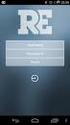 BREVE GUIDA ALLA CONSULTAZIONE DEL REGISTRO ELETTRONICO SCUOLA ATTIVA Cari genitori quest anno il III C D De Amicis di Napoli mette a disposizione delle famiglie uno strumento di comunicazione teso a proiettare
BREVE GUIDA ALLA CONSULTAZIONE DEL REGISTRO ELETTRONICO SCUOLA ATTIVA Cari genitori quest anno il III C D De Amicis di Napoli mette a disposizione delle famiglie uno strumento di comunicazione teso a proiettare
SINCRONIZZAZIONE DEI DATI DEI PROGRAMMI ARGO EMOLUMENTI E ARGO SCUOLANEXT
 SINCRONIZZAZIONE DEI DATI DEI PROGRAMMI ARGO EMOLUMENTI E ARGO SCUOLANEXT Indice generale Premessa... 2 Fase 1 Abilitazione utente dal Portale Argo per la sincronizzazione dei dati...3 Fase 2 Attivazione
SINCRONIZZAZIONE DEI DATI DEI PROGRAMMI ARGO EMOLUMENTI E ARGO SCUOLANEXT Indice generale Premessa... 2 Fase 1 Abilitazione utente dal Portale Argo per la sincronizzazione dei dati...3 Fase 2 Attivazione
Servizio Tirocini. Facoltà di Psicologia. A cura dell Ufficio Tirocini
 Servizio Tirocini Facoltà di Psicologia A cura dell Ufficio Tirocini 1 Per accedere al Sistema Tirocini della Facoltà di Psicologia, la prima volta, dovrai inserire nel riquadro LOGIN situato nella parte
Servizio Tirocini Facoltà di Psicologia A cura dell Ufficio Tirocini 1 Per accedere al Sistema Tirocini della Facoltà di Psicologia, la prima volta, dovrai inserire nel riquadro LOGIN situato nella parte
UNIWEB: GUIDA OPERATIVA PER L APERTURA DEGLI APPELLI (giugno 2011)
 UNIWEB: GUIDA OPERATIVA PER L APERTURA DEGLI APPELLI (giugno 2011) Sommario MATERIALE INFORMATIVO E ASSISTENZA... 2 ATTIVITA DIDATTICHE ASSEGNATE... 2 INSERIMENTO APPELLI... 3 APERTURA PROVA PARZIALE...
UNIWEB: GUIDA OPERATIVA PER L APERTURA DEGLI APPELLI (giugno 2011) Sommario MATERIALE INFORMATIVO E ASSISTENZA... 2 ATTIVITA DIDATTICHE ASSEGNATE... 2 INSERIMENTO APPELLI... 3 APERTURA PROVA PARZIALE...
ISTRUZIONI GEAFER 2. Conclusa la registrazione, l utente potrà accedere al proprio profilo ed eventualmente modificare i dati inseriti.
 ISTRUZIONI GEAFER 2 L utente, per poter accedere ai bandi, deve effettuare la registrazione al sistema Geafer 2. Per problemi tecnici (ad esempio: in caso di smarrimento delle credenziali di accesso Login
ISTRUZIONI GEAFER 2 L utente, per poter accedere ai bandi, deve effettuare la registrazione al sistema Geafer 2. Per problemi tecnici (ad esempio: in caso di smarrimento delle credenziali di accesso Login
Prot. n. 8149/C2b Bergamo, 16/12/2015 Circ. n. 137
 Prot. n. 8149/C2b Bergamo, 16/12/2015 Circ. n. 137 A tutti i docenti Ai coordinatori di classe Oggetto: Procedure per lo svolgimento degli scrutini del Primo Periodo. Al fine del corretto andamento degli
Prot. n. 8149/C2b Bergamo, 16/12/2015 Circ. n. 137 A tutti i docenti Ai coordinatori di classe Oggetto: Procedure per lo svolgimento degli scrutini del Primo Periodo. Al fine del corretto andamento degli
ACCREDITAMENTO AI SERVIZI PER LA FORMAZIONE
 ACCREDITAMENTO AI SERVIZI PER LA FORMAZIONE GUIDA ALLA COMPILAZIONE ON-LINE DELLA DOMANDA 1. INTRODUZIONE 2 2. REGISTRAZIONE E PROFILAZIONE 3 1.1 REGISTRAZIONE 3 1.2 INSERIMENTO DEL PROFILO 3 2 COMPILAZIONE
ACCREDITAMENTO AI SERVIZI PER LA FORMAZIONE GUIDA ALLA COMPILAZIONE ON-LINE DELLA DOMANDA 1. INTRODUZIONE 2 2. REGISTRAZIONE E PROFILAZIONE 3 1.1 REGISTRAZIONE 3 1.2 INSERIMENTO DEL PROFILO 3 2 COMPILAZIONE
